Cómo buscar y reemplazar texto en PowerPoint 2007
Si usted necesita encontrar un texto específico en la presentación de PowerPoint, puede utilizar la función de búsqueda. PowerPoint le permite buscar todas las diapositivas de la presentación y reemplazar texto en tan sólo unos sencillos pasos:
Conteúdo
- Haga clic en la ficha inicio en la cinta de opciones.
- Haga clic en editar
- Abra el cuadro de diálogo reemplazar.
- Escriba la palabra que desea buscar y / o reemplazar en su presentación en el cuadro de texto buscar en buscar.
- Limitar tu búsqueda.
- Haga clic en buscar siguiente.
- (opcional) para reemplazar un texto, escriba el texto que desee.
- Haga clic en reemplazar.
- Haga clic en cerrar.
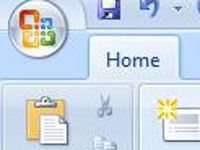 1 Haga clic en la ficha Inicio en la cinta de opciones.Empezar desde casa. | 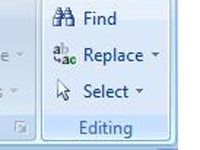 2 Haga clic en EditarSe abre un menú desplegable. | 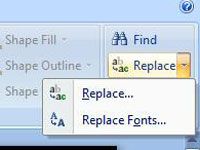 3 Abra el cuadro de diálogo Reemplazar.Esto muestra opciones para buscar y reemplazar. Si usted quiere encontrar una palabra en una presentación, puede utilizar el cuadro de diálogo Buscar. Sin embargo, utilizando el cuadro de diálogo Reemplazar le ofrece las opciones para encontrar las palabras y la sustitución de palabras. |
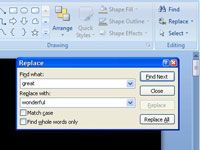 4 Escriba la palabra que desea buscar y / o reemplazar en su presentación en el cuadro de texto Buscar en Buscar.Introduzca el texto a buscar. | 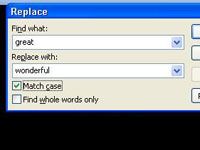 5 Limitar tu búsqueda.Seleccione Coincidir mayúsculas y minúsculas para que coincida con mayúsculas y minúsculas. Comprobar Buscar Sólo palabras completas para localizar palabras completas y no palabra tallos. | 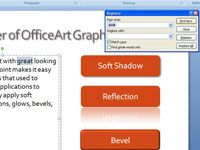 6 Haga clic en Buscar siguiente.Esto encuentra la siguiente aparición del texto. |
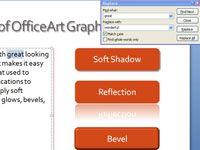 7 (Opcional) Para reemplazar un texto, escriba el texto que desee.Esto anula el texto original. | 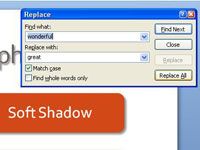 8 Haga clic en Reemplazar.Para reemplazar todas las instancias del texto, haga clic en Reemplazar todo. | 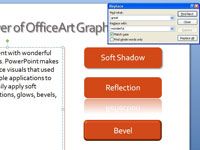 9 Haga clic en Cerrar.Así de fácil, ya está! |






